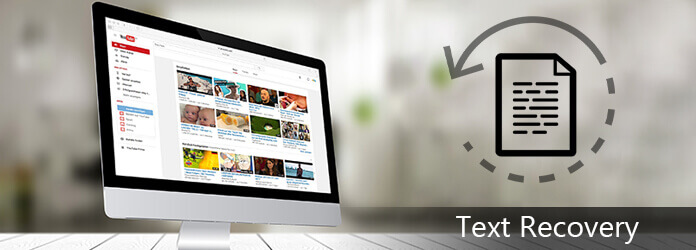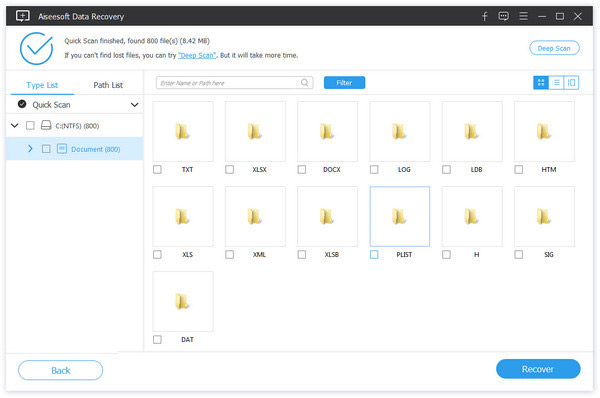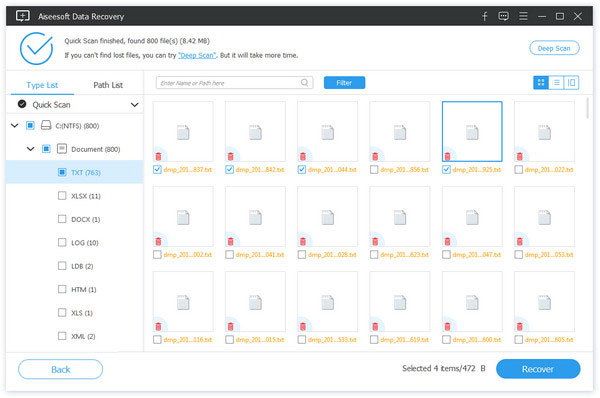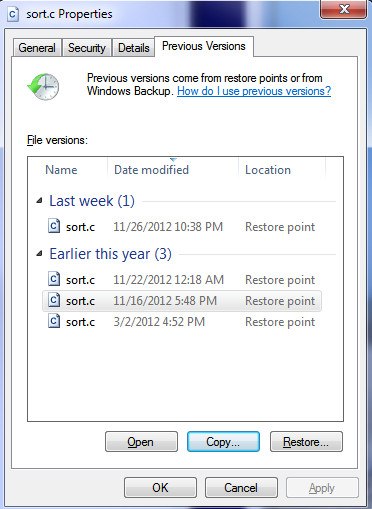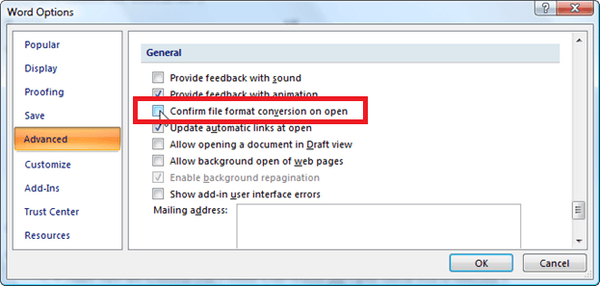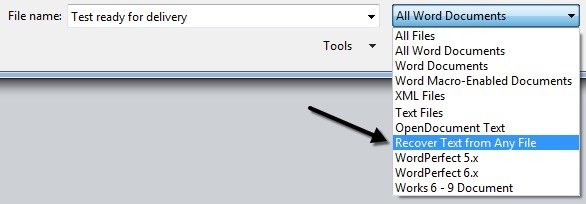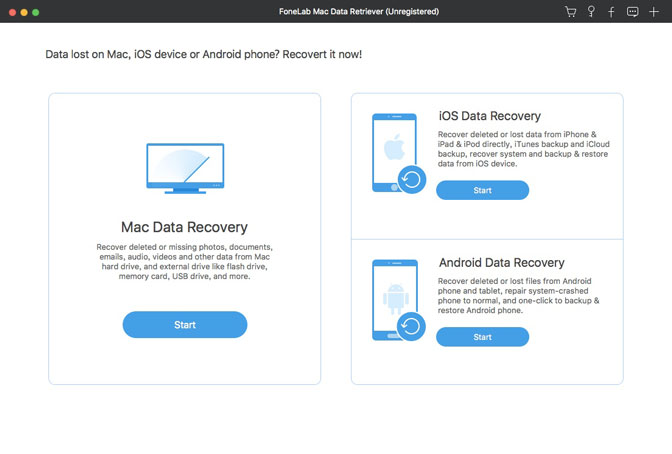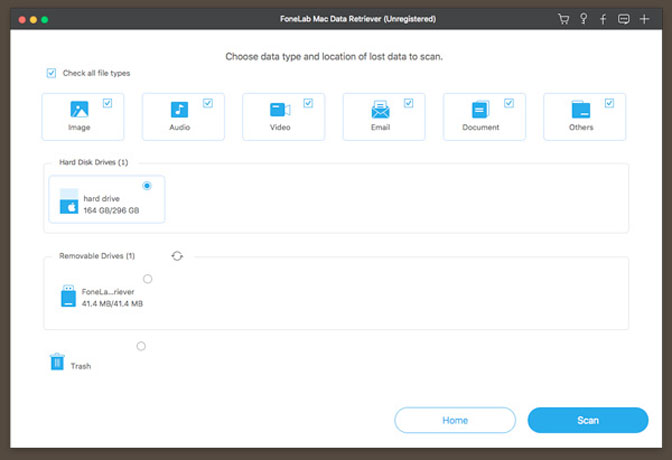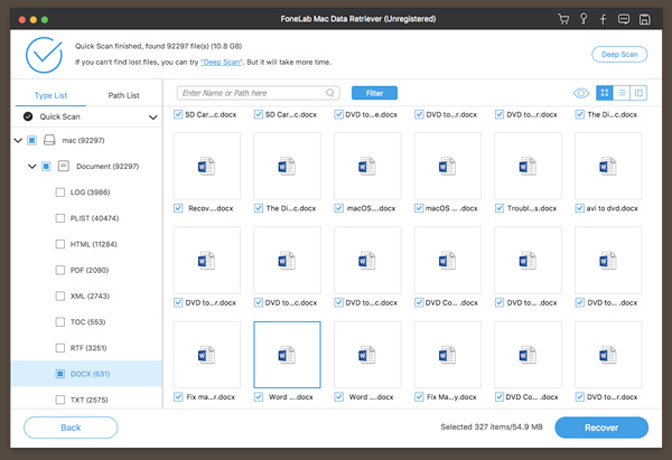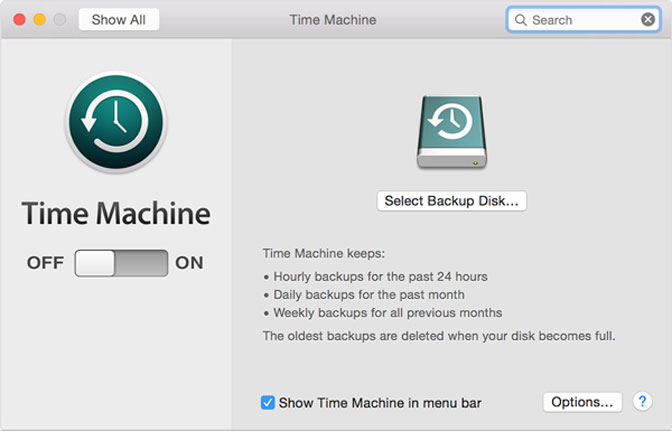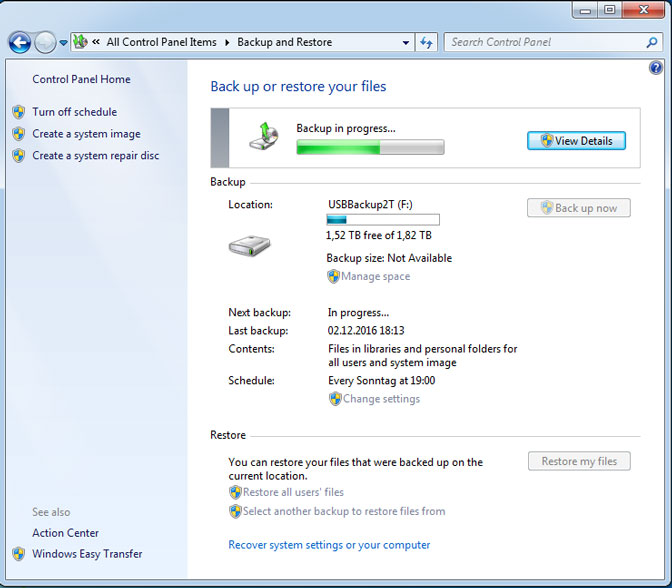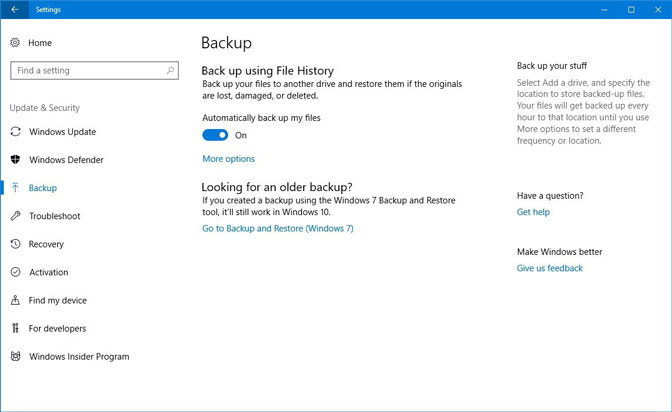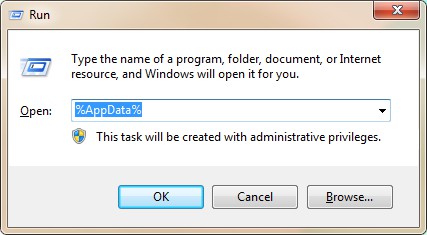Как вернуть то что стер в блокноте
LiveInternetLiveInternet
—Рубрики
—Музыка
—Всегда под рукой
—Поиск по дневнику
—Подписка по e-mail
—Друзья
—Постоянные читатели
—Сообщества
—Статистика
ВОССТАНОВЛЕНИЕ СЛУЧАЙНО УДАЛЁННОГО ТЕКСТА и УДАЛЁННЫХ ФАЙЛОВ
Как восстановить случайно удаленный текст
рубрика от литературной Ликбез (64)
Как восстановить удаленные файлы?
Как восстановить удаленные файлы из корзины? Немного терпения, и файл восстановлен!
Как вернуть удаленные файлы с нашего винчестера?
Как восстановить удаленные файлы из корзины?
Первым делом, необходимо заглянуть в корзину и проверить, там ли удаленный файл, или не там? Для этого, кликнем левой кнопочкой мыши по корзине. Зайдя внутрь, проверьте, там ли ваш файл?
Если так, то все делается за секунду. Выделяем выбранный файл и жмем на меню «Восстановить все объекты». Готово, файл будет восстановлен в том месте, где он был до удаления! [more ]
Но, а если ситуация более серьёзная, если вы уже очистили корзинку? Как восстановить удаленные файлы в этом случае? Здесь начинается самое интересное. Для этого нам пригодится утилита известной английской корпорации Piriform под названием «Recuva».
Первым делом зайдем на сайт Piriform и скачаем программу. При этом выбирайте бесплатную версию (зеленая кнопочка).
Далее, нам нужно установить Recuva. Во время запуска, сразу выберем русский язык.
В дальнейшем, установка проходит в обычном режиме. Нам нужно лишь нажимать на кнопочку «Далее». Установив Recuva, запустим нашу программу, кликнув по её ярлычку.
Программа нас поприветствует, нажмем «Далее».
Из следующего окошка, нам нужно сделать выбор, какой именно тип файлика нам необходимо восстановить. Я выберу, к примеру, «Картинки». Жмем «Далее».
Теперь нам нужно вспомнить, где были файлы до удаления. Если вы не помните, то жмите «Точно не известно». Если вы точно знаете место, где были файлы, поставьте чикбокс «В указанном месте» и выберите точно файл. Я знаю, что файл был в корзине, поэтому поставлю «Корзина».
На следующем этапе, мы получаем информацию, что Recuva готова выполнить поиск удаленных ранее файлов. Выбираем «Начать».
Recuva будет искать файлы, которые мы удалили, определенное время.
Затем, мы увидим окно, где утилита покажет список удаленных файлов, подходящих нашему типу. Причем, отмеченные зеленым можно восстановить, отмеченные красным, нельзя. Выберем нужный нам файл и нажмем «Восстановить».
Затем, утилита попросит нас выбрать папочку, в какую папочку необходимо восстановить файл, удаленный нами ранее. Выбрав файл, жмем Ок.
У нас появляется предупреждение:
Не смотря на надпись, я выбрал тот же диск.
Из следующей надписи ясно, что наш файл успешно восстановился, причем операция восстановления заняла всего 0.06 секунд! Если у вас показалась подобная надпись, значит, вы все проделали верно и искомый файл успешно восстановился!
Я думаю, теперь вы знаете, как восстановить удаленные файлы из корзины? Это не так сложно. Успехов вам в работе с компьютером!
4 способа быстро восстановить файл блокнота в Win 10 [Советы по MiniTool]
4 Ways Recover Notepad File Win 10 Quickly
Резюме :
Быстрая навигация:
Вам нужно восстановить файл блокнота
Вот как при необходимости восстановить несохраненный документ Word:

Пожалуйста, не беспокойтесь о том, как восстановить несохраненный документ Word; есть прекрасные решения для ее решения.
Имея это в виду, я решаю в следующей части обобщить четыре практических метода, чтобы помочь вам восстановить файл блокнота (шаги легко освоить). Прочитав их, вы узнаете, как восстановить несохраненные / поврежденные / утерянные / удаленные файлы блокнота. ( MiniTool предоставляет вам решения для хранения на диске, резервного копирования файлов, а также восстановления данных.)
Конкретные случаи: необходимо восстановить файл блокнота
Случай 1: восстановить несохраненный файл блокнота.
Случай 2: восстановить перезаписанный файл блокнота.
Случай 3: восстановить удаленный файл блокнота.
Восстановить текстовый файл в разных случаях
Как видно из предыдущих случаев, существует множество причин, которые могут привести к потере файла блокнота: случайное удаление, обновление системы, сбой программного обеспечения, перезапись и так далее. Не нужно слишком много думать о причинах потери текстового файла, важнее, как его восстановить. Теперь я покажу вам, как восстановить файл блокнота Windows 10 в различных ситуациях.
Как восстановить несохраненные файлы блокнота
В приложении «Блокнот» не предусмотрены расширенные функции, такие как резервное копирование файлов или автосохранение, которые включены в Microsoft Word / Excel / PowerPoint. Следовательно, весь несохраненный контент в Блокноте легко потеряться, если:
Как восстановить несохраненный файл блокнота?
Предупреждение: Вы не можете выключить или перезагрузить компьютер ни по каким причинам; в противном случае несохраненный контент в ваших текстовых файлах будет утерян навсегда.
Как исправить, если вы не можете найти папку AppData?
Фактически, эта папка по умолчанию скрыта в Windows, но вы можете проследить за ней, чтобы показать ее:
Мои предложения:
Как заменить Блокнот на Блокнот ++?
Если вы используете версию 7.5.9 или выше, вы можете удобно завершить замену, выполнив следующие действия (например, Win 10).
Обратите внимание, что вы можете отменить изменение, набрав эту команду и нажав Войти :
reg delete ‘HKLM Software Microsoft Windows NT CurrentVersion Параметры выполнения файла изображения notepad.exe’ / v ‘Отладчик’ / f
Предупреждение: Если вы установили 64-разрядный Notepad ++ или приложение не установлено в папке, отличной от расположения по умолчанию, вам следует заменить в команде «% ProgramFiles (x86)% Notepad ++ » на «% ProgramFiles% Notepad ++ ».
Это все о том, как восстановить несохраненный файл блокнота на ПК с Windows.
Практические 4 способа выяснить, как восстановить текст в блокноте / WordPad (бесплатно и за плату)
В этой статье представлены лучшие 4 способа восстановления текстовых файлов (TXT, DOCX, DOC, PDF, RTF и т. Д.) Из приложения «Блокнот / WordPad / Text» и т. Д. На вашем компьютере, независимо от того, является ли ваш текстовый файл несохраненным, удаленным, поврежденным или поврежденным. или потерян по неизвестным причинам.
С помощью Блокнота или WordPad очень легко редактировать текстовые файлы на компьютере. Тем не менее, несчастные случаи всегда приходят неожиданно, как мед,
Я использую Блокнот ++ для редактирования текстовых файлов для моей работы. Однако, прежде чем я сохраню его, мой компьютер выйдет из строя и текстовый файл не сохранится. Как я могу восстановить несохраненный текстовый файл на моем компьютере? Спасибо.
Восстановление текста
Не все из вас страдают от одной и той же аварии, но у вас может возникнуть какое-то несчастное чувство потери текстовых файлов по разным причинам, таким как удаление, повреждение, повреждение и т. Д.
Здесь мы предлагаем 4 мощных решения, которые помогут вам восстановить текст.
Способ 1. Восстановите текстовые файлы в любой ситуации с помощью стороннего инструмента (рекомендуется и самый простой)
Мы рекомендуем самый простой и быстрый способ в первой части, чтобы значительно сэкономить ваше время.
В этом методе вам понадобится профессиональный сторонний инструмент, Восстановление текстовых файлов.
Давайте посмотрим, как это может сделать для вас:
Теперь давайте посмотрим, как это работает, чтобы помочь вам восстановить удаленный текст на вашем компьютере.
Шаг 1 Бесплатно загрузите эту программу на свой компьютер. Установите и запустите его немедленно.
В настоящее время это программное обеспечение поддерживает только Windows 10 / 8.1 / 8/7 / Vista / XP (SP2 или новее).
Если вы хотите восстановить текстовые файлы на других ваших устройствах, вам необходимо подключить устройство к компьютеру, чтобы это программное обеспечение могло автоматически его обнаруживать.
Шаг 2 В основном интерфейсе вам нужно выбрать тип файла, а здесь вам нужно проверить документ.
В этом месте вам нужно выбрать диск, на котором вы потеряли свои текстовые файлы.
Затем нажмите «Сканировать», чтобы начать быстрое сканирование на целевом устройстве.
Шаг 3 После завершения сканирования вам нужно нажать «Документ», чтобы найти все отсканированные папки. Нажмите TXT, чтобы увидеть все текстовые файлы в расширении TXT.
Для других текстовых файлов других форматов, вы можете щелкнуть их один за другим.
Шаг 4 После проверки текстовых файлов, которые вы хотите восстановить, вам нужно нажать кнопку Восстановить, чтобы сохранить удаленные или потерянные текстовые файлы на ваш компьютер.
Примечание: Если вы не можете найти нужные текстовые файлы, вы можете попробовать Deep Scan. Для сканирования большего количества файлов потребуется больше времени.
Этот метод восстановления текстовых файлов является наиболее рекомендуемым.
Недостатком является то, что программное обеспечение не является бесплатным.
Если вы ищете бесплатные способы восстановления текста, просто продолжайте читать.
Способ 2. Бесплатное получение текстовых файлов из временных файлов (несохраненные текстовые файлы)
Если ваши текстовые файлы утеряны до того, как вы сохраните их, вы можете попытаться найти их из временных файлов.
Временные файлы будут
Шаг 1 Найти местоположение временного файла
Нажмите клавишу Windows + R на вашем компьютере, введите% Temp% для навигации по временной папке.
Шаг 2 Восстановить текстовый файл
Найдите несохраненный текстовый файл (вы можете отсортировать по дате изменения) и скопируйте его в другое место. Измените расширение временного файла на текстовый файл, который вы удалили.
Тогда вы можете открыть его, как вам нравится.
Недостаток не все текстовые файлы имеют временные файлы.
Способ 3. Восстановление перезаписанного текста из предыдущей версии (из одной точки восстановления)
Windows способна автоматически делать копии файлов и папок и сохраняет их как часть точки восстановления.
Перейдите к заменяемому текстовому файлу> щелкните его правой кнопкой мыши, чтобы выбрать «Восстановить предыдущие версии».
Затем вы можете увидеть все резервные копии текстового файла. Выберите тот, который вам нужен, и нажмите Открыть, чтобы восстановить его.
Этот бесплатный способ восстанавливает только текстовые файлы из системной резервной копии. Таким образом, на 100% не удается получить именно те текстовые файлы, которые вы хотите.
Способ 4. Восстановление текстового файла через Recover Text from Any File Converter
Конвертер «Восстановить текст из любого файла» позволяет извлекать текст из любого файла. Файл не обязательно должен быть документом Word.
Следуйте инструкциям ниже, чтобы начать использовать этот конвертер.
Шаг 1 Нажмите кнопку Microsoft Office, а затем щелкните Параметры Word> вкладка «Дополнительно»> установите флажок «Подтверждать преобразование формата файла при открытии» в разделе «Общие» и нажмите кнопку «ОК».
Шаг 2 Нажмите кнопку Microsoft Office> нажмите «Открыть»> в поле «Тип файлов» нажмите «Восстановить текст из любого файла» (*, *)> выберите документ, из которого вы хотите восстановить текст> нажмите «Открыть».
Затем Word преобразует и восстанавливает весь текст из документа.
Заключение
В этом посте мы рассказали о 4 способах восстановления удаленных текстовых файлов на вашем компьютере. Выберите наиболее подходящий для вас, чтобы начать восстановление ваших текстовых файлов.
Если у вас есть какие-либо вопросы, когда вы делаете процесс восстановления, просто свяжитесь с нами и оставьте свои комментарии ниже.
Что вы думаете об этом посте.
Рейтинг: 4.8 / 5 (на основе голосов 122)
20 апреля 2018 г. 11:12 / Автор: Аманда Браун в File Recovery
Предпочитаете послушать статью? Найдите в этой статье лучший конвертер текста в речь, который поможет вам с легкостью конвертировать текст в голос.
Если вам хочется добавить какой-нибудь яркий текст в свой GIF, просто просмотрите следующую статью о лучших способах добавления текста в GIF.
Как сделать резервную копию текстовых сообщений на iPhone? В этой публикации рассказывается о 5 способах резервного копирования текстовых сообщений iPhone (включая 12) на другой iPhone, ПК / Mac, iCloud и электронную почту.
Авторские права © 2021 Aiseesoft Studio. Все права защищены.
Как восстановить удаленный или несохраненный файл блокнота
Последнее обновление: 10 августа 2021 г. Ян Макьюэн
Инциденты, в которых вам может понадобиться восстановить файл Notepad.
Использование папки временных файлов для восстановления несохраненного файла блокнота
notepad.exe в стандартной ОС Windows не создает никаких файлов восстановления автоматически. Но иногда содержимое файлов Блокнота временно сохраняется во временной папке, прежде чем вы выключите компьютер, и все временные файлы будут окончательно удалены из системы. Итак, вы можете попробовать использовать этот метод для восстановления несохраненного файла Блокнота, выполнив следующие действия:
— Нажмите «StartКнопку и введите %Данные приложения%.
— Идти к C: \ Пользователи \ \ AppData \ Роуминг
Использование инструментов восстановления данных для восстановления файла блокнота
| #1 Aiseesoft для победы Aiseesoft для Mac |  |
| #2 Wondershare для победы Wondershare для Mac |  |
| #3 Звездный для победы Stellar для Mac | |
| #4 EaseUS для победы EaseUS для Mac |
Эти инструменты более или менее работают одинаково, Если вы хотите восстановить небольшие текстовые файлы, бесплатная версия такого инструмента восстановления данных будет работать нормально. Однако, если вам нужно восстановить большие объемы данных, вам может понадобиться платная версия инструмента. Например, бесплатная версия Wondershare позволяет восстановить до 500MB данных, Поскольку текстовые документы занимают очень мало места на диске, весьма вероятно, что вы восстановите нужные файлы без необходимости тратить деньги на инструменты восстановления.
Как только вы сможете восстановить ваши файлы, рекомендуется немедленно сохранить их в безопасном месте, чтобы предотвратить потерю важной информации в будущем.
Напомним
С Блокнот не поставляется с опцией автосохраненияВам придется использовать либо внешнее средство восстановления данных, либо искать во временных файлах Windows, чтобы найти потерянные файлы.
Вам также может понравиться:
* Советы по защите ваших файлов блокнота
По какой-то причине вы не можете вернуть файл блокнота обратно, но он не будет повторяться, если вы будете следовать этим советам.
#1. Сохранить часто
Сохраняйте каждое нажатие клавиши, чтобы вы могли восстановить весь контент, который вы записали с последней минуты, которую вы сохранили, когда ваш компьютер не работает.
#2. Изменить настройки обновления Windows на вашем компьютере
Чтобы избежать «автоматической установки обновлений», при которой ваш компьютер будет перезагружен без вашего ведома и с сохранением этих открытых файлов. Вы можете перейти в «Конфигурация компьютера»> «Административные шаблоны»> «Компоненты Windows»> «Центр обновления Windows». Затем выберите «Отключено», нажмите «Применить» и «ОК», чтобы управлять функцией автоматического обновления Windows в Windows 10.
#3. Используйте Альтернативу Блокноту
Notepad ++ это более мощный и функциональный бесплатный редактор. Вы можете открывать и редактировать несколько файлов одновременно. И быстро перемещаться между файлами. Бесплатный редактор автоматически сохранит изменения при закрытии программы без сохранения. Когда вы запустите его снова, эти файлы (вкладка) будут такими же, как и раньше, поэтому вы ничего не потеряете.
[Решено] Методы восстановления удаленных TXT-файлов на Mac или Windows
Если вы случайно удалили некоторые файлы TXT или просто потеряли их из-за сбоя или зависания, каким должен быть лучший метод восстановления файлов TXT для Mac / Windows / жесткого диска?
Что касается несохраненных файлов TXT, вы можете получить в Автосохранение папка. Просто посмотрите на местоположение несохраненного файла TXT на разных MacOS в статье. Если вы используете систему Windows, вы можете восстановить удаленные файлы TXT из резервной копии файлы.
Кроме того, вы можете использовать профессиональные программы для извлечения некоторых важных текстовых файлов, которые были удалены или не сохранены.
Прочтите эту статью, найдите рекомендуемое восстановление TXT на Mac / Windows / на жестком диске и получите подробный процесс удаления удаленных файлов TXT на Mac или Windows.
1. Как восстановить удаленные файлы TXT на Mac
Метод 1: используйте FoneLab Data Retriever для восстановления удаленного или утерянного файла TXT
Чтобы получить некоторые важные удаленные файлы TXT на Mac, FoneLab Data Retriever является безопасным и удобным TXT Recovery на Mac, чтобы с легкостью возвращать удаленные / потерянные / отформатированные файлы.
Более того, это может восстановить удаленные или несохраненные файлы с жесткого диска, Флэш-накопитель, цифровой фотоаппарат, карты памяти и больше. Он не будет хранить или изменять ваши данные.
Шаг 1 Скачать и установить FoneLab Data Retriever на вашем Mac. Если вы хотите извлечь файлы TXT со съемного диска, вам следует заранее подключить диск к вашему Mac. Он автоматически распознает жесткий диск на вашем Mac.
Шаг 2 Выберите тип файла в качестве документа и местоположения. Нажмите на Scan кнопка в правом нижнем углу, чтобы начать процесс сканирования. Если вы не можете получить файл, вы можете использовать Глубокий анализ Режим.
Шаг 3 Нажмите Recover кнопку, чтобы вернуть файл на ваш Mac. Как только файл TXT будет восстановлен, вы можете просмотреть файл, чтобы увидеть, если это тот, который вы хотите. TXT recovery на Mac может восстановить выбранные файлы за считанные минуты в соответствии с вашими потребностями.
Примечание: Режим глубокого сканирования TXT Recovery может получить файлы, даже если вам не удалось вернуть файлы с помощью Time Machine или других программ. Не стесняйтесь попробовать программу сейчас.
Метод 2: восстановить удаленный или потерянный файл TXT из резервной копии Mac
Шаг 1 Выберите Системные настройки в меню Apple и запустите Time Machine на вашем Mac.
Шаг 2 Проверьте вариант Показать машину времени в строке меню
Шаг 3 Нажмите Введите Time Machine Time Machine в строке меню
Шаг 4 Выберите нужный жесткий диск Mac и нажмите Восстановить.
2. Восстановить удаленные файлы блокнота с жесткого диска на Windows / жесткий диск
Метод 1: используйте FoneLab Data Retriever для восстановления удаленного или утерянного файла TXT
FoneLab Data Retriever это безопасное и технологически продвинутое программное обеспечение для восстановления данных, которое может восстановить почти все потерянные файлы TXT путем глубокого сканирования жестких дисков. Если вы хотите больше методов восстановления файлов TXT, вы можете обратиться к более эффективному восстановить удаленные или потерянные текстовые файлы в Windows.
Следующие шаги можно использовать не только для восстановления удаленных файлов из Windows, но и для восстановление файлов с флешки, восстановление файлов с карты памяти, И т.д.
Шаг 1 Скачать, установить и запустить Windows восстановления данных программного обеспечения на твоем компьютере. В главном меню выберите типы данных, которые вы хотите восстановить. Здесь вы должны выбрать Документ, Затем выберите место, где вы потеряли файлы TXT.
Шаг 2 Нажмите Scan кнопку, чтобы начать процесс быстрого сканирования. Все файлы будут каталогизированы на левой боковой панели. Если Быстрое сканирование не может принести желаемого результата, можно нажать Глубокий анализ повторить попытку.
Шаг 3 Выберите TXT найти нужные предметы. Вам разрешено просматривать соответствующую информацию каждого файла, включая имя файла, размер, дату создания и изменения. Кроме того, вы можете использовать функцию фильтра, чтобы быстро найти файлы, которые вы хотите восстановить.
Шаг 4 Нажмите Recover кнопка. Выбранные файлы будут сохранены обратно на ваш компьютер.
Метод 2: Как восстановить удаленные файлы блокнота из Windows Backup
Для пользователей Windows вы можете восстановить потерянные файлы, если в прошлом вы использовали Архив файлов для резервного копирования вашего компьютера. Просто следуйте инструкциям ниже:
Шаг 1 Нажмите Start и нажмите кнопку Панель управления.
Шаг 2 Выберите Резервное копирование и восстановление, если вы установите Просмотр по категориям, наведите на Система и безопасность, тогда вы увидите Резервное копирование и восстановление опцию.
Шаг 3 Нажмите Восстановить мои файлы or Восстановить все файлы пользователей.
Шаг 4 В Восстановление и резервное копирование В диалоговом окне просмотрите содержимое резервной копии и найдите файлы или папки, которые вы хотите восстановить. Вы можете использовать поиск, поиск файлов, поиск папок, чтобы найти ваши файлы.
Шаг 5 Выберите место, в которое вы хотите восстановить файлы, и следуйте инструкциям мастера, после чего вы сможете вернуть удаленные файлы TXT.
Если вы используете Окна 10, шаги будут немного отличаться.
Шаг 1 После нажатия Start нажмите на Настройки Снаряжение для открытия настроек.
Шаг 2 Затем выберите Обновление и безопасность > Восстановление > Больше вариантов.
Шаг 3 Нажмите Восстановить файлы из текущей резервной копии и восстановите самую последнюю резервную копию, которая содержит ваш потерянный файл.
Метод 3: восстановить удаленные файлы TXT из временных файлов
Если автоматическое восстановление не включено, содержимое несохраненных файлов TXT теряется при закрытии блокнота. Вы можете выполнить некоторые довольно технические действия, чтобы немедленно восстановить документ.
Шаг 1 Нажмите Windows ключа и R ключ, чтобы открыть диалоговое окно Run.
Шаг 2 Затем введите %Данные приложения% и нажмите Enter перейти по следующему адресу C: \ Users \ USERNAME \ AppData \ Roaming.
Шаг 3 Введите имя файла документа блокнота в строке поиска в правом верхнем углу.
Примечание: этот шаг может быть выполнен, только если вы ничего не сделали после потери. Любая другая операция или завершение работы удаляет несохраненную работу из временной памяти компьютера.
Заключение
Как инструмент восстановления данных, FoneLab Data Retriever может также помочь вам восстановить файлы TXT из Флэш-накопитель, карты памяти, съемный диски т. д. восстановить фотографии с SD-карты.
В дополнение к файлам TXT, он может восстановить Документ Word, Файлы Excel, и другие данные.
Просто нажмите ссылку ниже, чтобы загрузить это программное обеспечение на свой компьютер и получить пробную версию 30.